
סנכרון תוכן של iTunes ב-Mac עם מכשירים ברשת האלחוטית
אם הינך ברשת אלחוטית ו-iOS 5 (ומעלה) מותקן ב-iPod touch, ב-iPhone או ב-iPad שלך, תוכל/י לסנכרן את המכשיר (להוסיף אליו פריטים מהמחשב) מבלי לחבר אותו למחשב (אם המחשב והמכשיר מחוברים לאותה רשת אלחוטית).
בעת סנכרון אוטומטי ברשת אלחוטית, המכשיר עושה שימוש באותן הגדרות סנכרון שבחרת לשימוש בעת סנכרון באמצעות חיבור כבלים.
הפעלת סנכרון ברשת אלחוטית
חבר/י את המכשיר למחשב.
ביישום iTunes
 ב-Mac, לחץ/י על הכפתור ״מכשיר״ בסמוך לחלקו השמאלי העליון של חלון iTunes.
ב-Mac, לחץ/י על הכפתור ״מכשיר״ בסמוך לחלקו השמאלי העליון של חלון iTunes.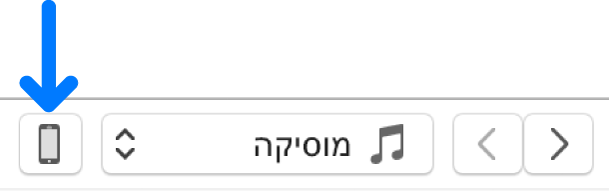
לחץ/י על ״סיכום״.
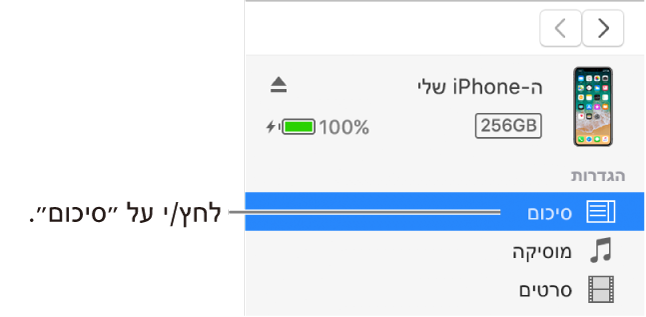
בחר/י בתיבת הסימון של ״סנכרן [מכשיר] זה דרך אינטרנט אלחוטי״.
לחץ/י על ״החל״.
בעת ניתוק המכשיר מהמחשב, הצלמית המייצגת את המכשיר עדיין מוצגת ב-iTunes, אלא אם לחצת על הכפתור ״הוצא״ ![]() .
.
אם תלחץ/י על ״הוצא״, הצלמית של המכשיר תוסר, אך הסנכרון ברשת האלחוטית ימשיך לפעול. הצלמית של המכשיר תוצג שוב בפעם הבאה שתפתח/י את iTunes (אם המחשב והמכשיר מחוברים לאותה רשת אלחוטית).
סנכרון המכשיר ברשת אלחוטית
להלן שיטות לסנכרון באופן אלחוטי כאשר המכשיר מחובר לאותה רשת אלחוטית שאליה מחובר המחשב שלך (יש להפעיל את המחשב):
חבר/י את המכשיר למטען וחבר/י את המטען לשקע החשמל. הסנכרון מתחיל באופן אוטומטי.
ביישום iTunes
 ב-Mac, לחץ/י על הצלמית של המכשיר שלך ולאחר מכן לחץ/י על הכפתור ״סנכרן״.
ב-Mac, לחץ/י על הצלמית של המכשיר שלך ולאחר מכן לחץ/י על הכפתור ״סנכרן״.
הוסף/י פריטים למכשיר באופן ידני על-ידי גרירה.
במכשיר, בחר/י ״הגדרות״ > ״כללי״ > ״סנכרון iTunes דרך אינטרנט אלחוטי״ והקש/י על ״סנכרן כעת״. ניתן להשתמש במכשיר במהלך הסנכרון ברשת האלחוטית.
הערה: על-מנת לשחזר את תוכנת iOS של המכשיר ולהחזיר את המכשיר להגדרות היצרן, יש לחבר אותו למחשב.
ניתן לסנכרן מכשיר באופן אלחוטי עם מספר מחשבים, אך ניתן לסנכרן כל סוג תוכן מול מחשב אחד בלבד.
סנכרון ברשת אלחוטית איטי יותר מסנכרון באמצעות כבל. אם תחבר/י מכשיר למחשב בזמן שהמכשיר מסתנכרן ברשת אלחוטית, הסנכרון ימשיך להתבצע באמצעות חיבור כבלים. אם תנתק/י את הכבל של המכשיר מהמחשב בזמן הסנכרון, הסנכרון ייפסק, גם אם סנכרון ברשת אלחוטית מופעל.